ホームページ >システムチュートリアル >Windowsシリーズ >win10インストール用USBディスクを作成する手順
win10インストール用USBディスクを作成する手順
- WBOYWBOYWBOYWBOYWBOYWBOYWBOYWBOYWBOYWBOYWBOYWBOYWB転載
- 2023-12-28 11:29:351059ブラウズ
Windows オペレーティング システムを搭載したコンピューターを使用する場合、win10 オペレーティング システムを再インストールする場合でも、win10 システムをインストールしてアップグレードする場合でも、最初のステップはシステム インストール ディスクを準備することです。 win10 システムをインストールするための USB ディスクを作成する方法について、編集者は、まず Web サイトから必要なシステムをダウンロードし、次にソフトウェアを使用してインストール ディスクを作成できると考えています。エディターがどのように実行したかを確認するために、具体的な手順を見てみましょう~

win10 システム インストール用の USB ディスクを作成する方法
>>> ;デスクトップ Rainforest Woodwind win10 64 ビット システム ダウンロード >>>デスクトップ Rainforest Woodwind win10 32 ビット システム ダウンロード >>>ラップトップ YuLinMuFeng 用の win10 64 ビット システムをダウンロード >>>ラップトップ YuLinMuFeng 用の win10 32 ビット システムをダウンロード 1. 準備した白菜 USB ディスクをコンピュータの USB インターフェイスに挿入し、コンピュータを再起動します。ブート画面が表示されたら、起動ショートカット キーを使用して USB ディスク ブートに入り、PE 選択に入ります。 「白菜 win8 標準バージョン (新しいマシン)」を選択し、Enter キーを押して pe システムのデスクトップに入ります。 2. pe システムのデスクトップに入ると、Dabaicai PE インストール ツール ウィンドウが自動的に表示されます。ここで「参照」ボタンをクリックして次のステップに入ります。 3. 図に示すように、クリックして USB ディスク内の Ghost win7 システム イメージ パッケージを開き、[開く] をクリックして次の手順に進みます。 4. Dabaicai PE インストール ツールが必要なシステム イメージ ファイルを抽出するのを待った後、インストール システム用に、より大きな容量を持つディスクを選択し、[] をクリックします。 OK" "次のステップに進みます。 5. [OK] をクリックしてシステムのインストールを続行します。 6. [OK] をクリックした後、指定したディスク パーティションにシステム ファイルが解放されるまで辛抱強く待ちます。 7. 上記の手順を完了したら、システムのデスクトップに直接アクセスします。 >>>U ディスクのインストール チュートリアル > ;>>コンピュータ ストアで USB ブート ディスクを作成する方法 >>>コンピュータ ストアで USB ブート ディスクを作成する方法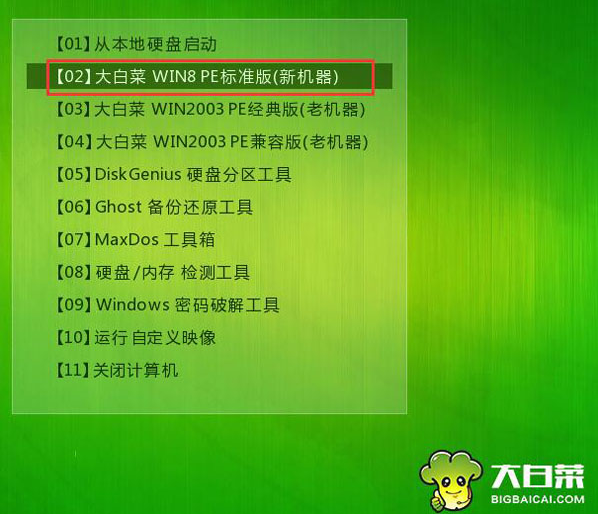
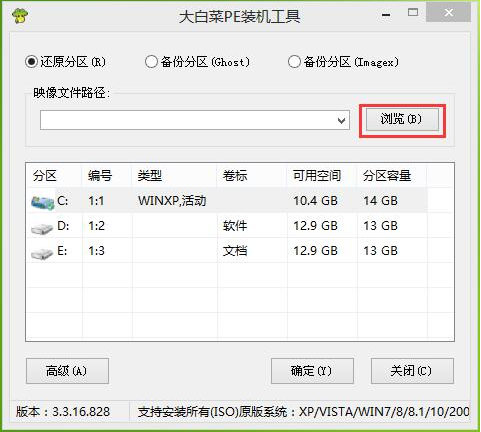
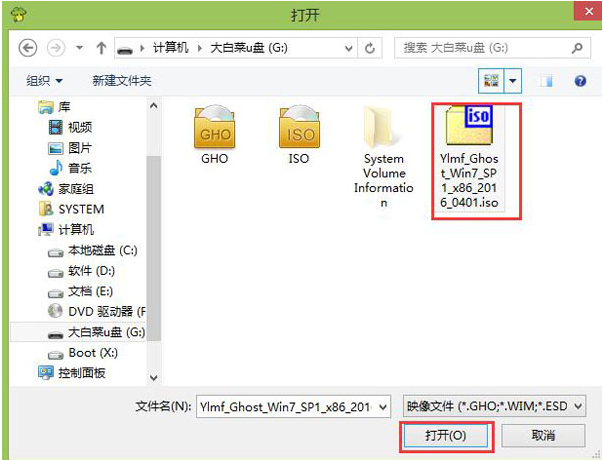
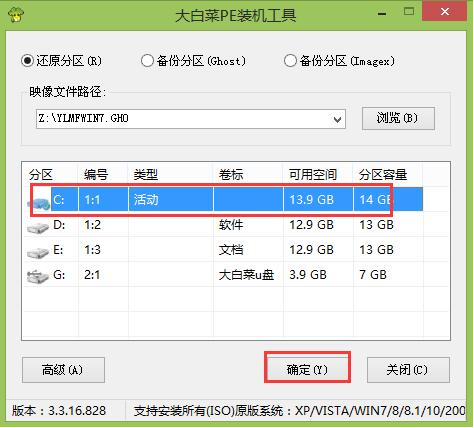
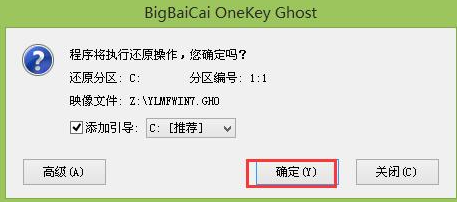
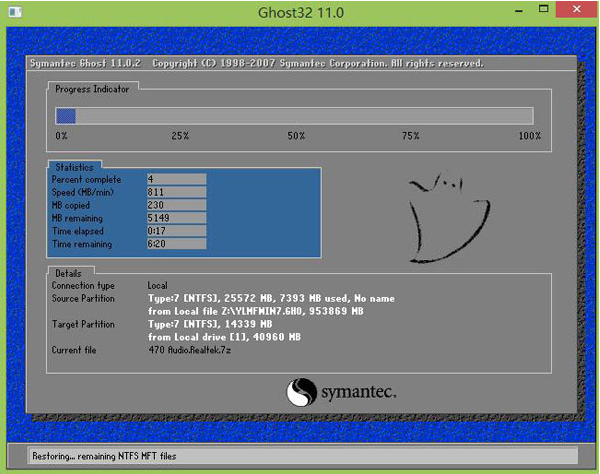
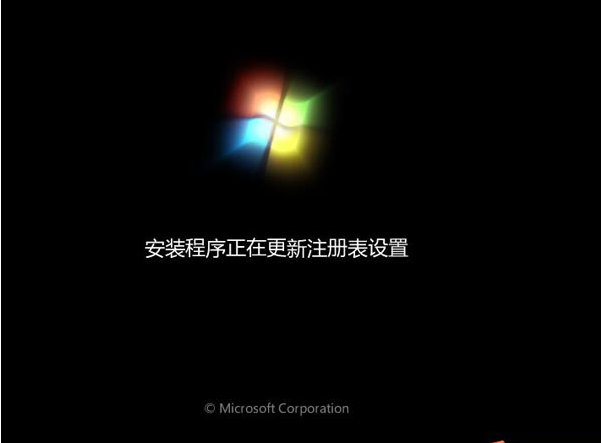
システム U ディスク関連の詳細情報:
以上がwin10インストール用USBディスクを作成する手順の詳細内容です。詳細については、PHP 中国語 Web サイトの他の関連記事を参照してください。

